Comment Ajouter Du Texte Sur Canva : Personnalisez vos designs avec des textes accrocheurs et des effets époustouflants. Apprenez à ajouter, personnaliser et intégrer du texte dans vos créations Canva.
Ce guide complet vous guidera étape par étape dans le processus d’ajout de texte à Canva, en vous fournissant des captures d’écran claires et des conseils pratiques pour créer des designs textuels impactants.
Ajouter du texte à Canva: Comment Ajouter Du Texte Sur Canva

Ajouter du texte à vos designs Canva est un jeu d’enfant. Voici un guide étape par étape pour vous aider à démarrer :
Étape 1 : Créer un nouveau design
Commencez par créer un nouveau design dans Canva. Vous pouvez choisir parmi une variété de modèles ou créer votre propre design à partir de zéro.
Étape 2 : Ajouter du texte
Pour ajouter du texte, cliquez sur l’onglet “Texte” dans le menu de gauche. Vous pouvez ensuite choisir parmi une variété de styles de texte, de tailles et de couleurs.
Étape 3 : Tapez votre texte
Tapez votre texte dans la zone de texte. Vous pouvez utiliser les outils de mise en forme pour modifier la police, la taille, la couleur et l’alignement de votre texte.
Étape 4 : Positionner votre texte
Cliquez et faites glisser votre texte pour le positionner où vous le souhaitez sur votre design. Vous pouvez également utiliser les outils d’alignement pour aligner votre texte avec d’autres éléments de votre design.
Étape 5 : Enregistrer votre design
Une fois que vous êtes satisfait de votre texte, cliquez sur le bouton “Enregistrer” pour enregistrer votre design. Vous pouvez ensuite le télécharger ou le partager avec d’autres.
Personnaliser le texte dans Canva
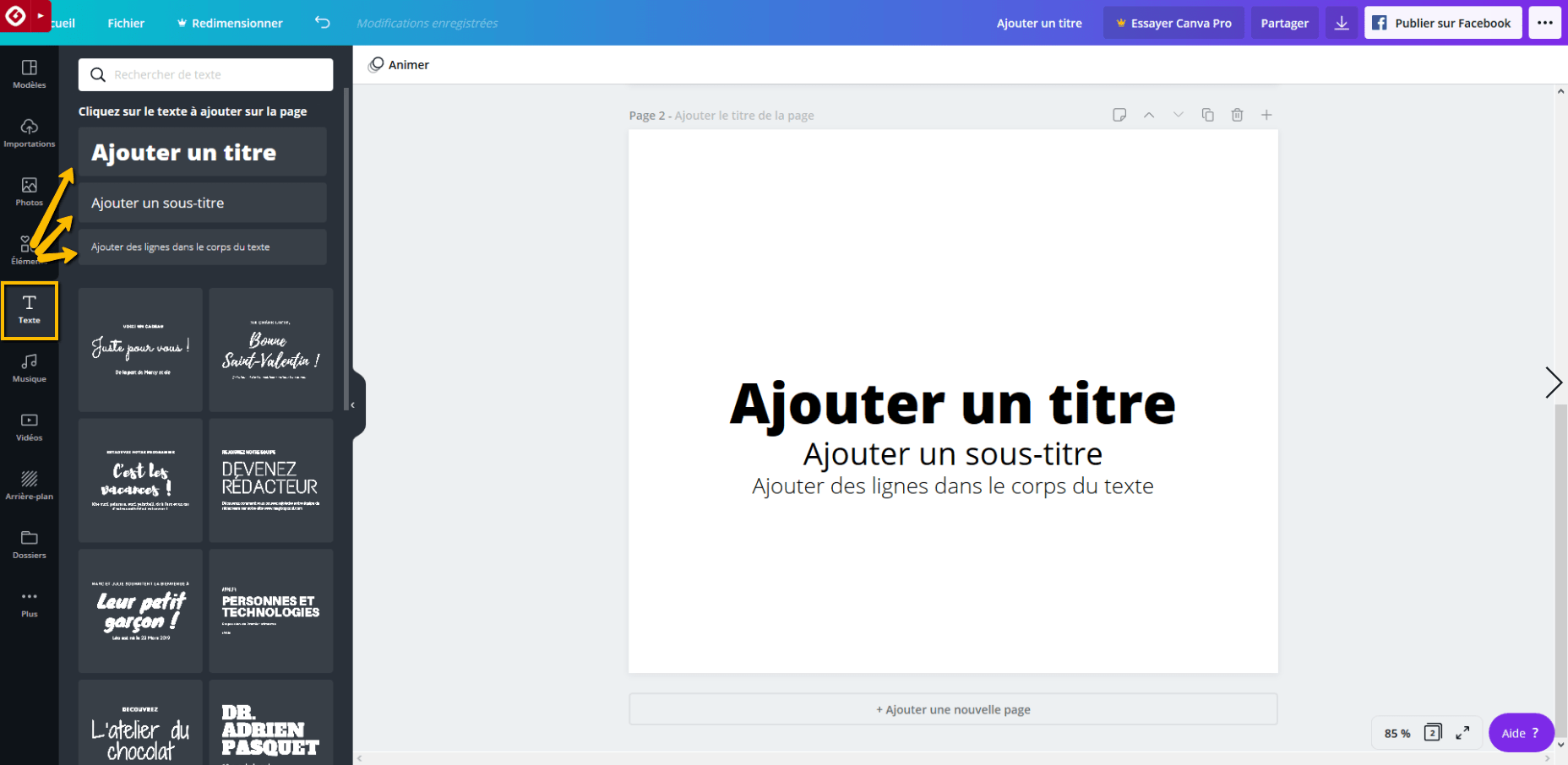
Canva offre de nombreuses options pour personnaliser le texte, ce qui vous permet de créer des designs uniques et accrocheurs. Vous pouvez modifier la police, la taille, la couleur, l’alignement et d’autres aspects du texte pour qu’il corresponde à votre style et à votre message.
Choisir les meilleures combinaisons de polices et de couleurs
Lorsque vous choisissez des polices et des couleurs, il est important de prendre en compte l’ambiance et le ton que vous souhaitez transmettre. Les polices serif, par exemple, sont plus traditionnelles et formelles, tandis que les polices sans empattement sont plus modernes et épurées.
Les couleurs vives et audacieuses peuvent attirer l’attention, tandis que les couleurs plus douces et plus neutres peuvent créer une atmosphère plus subtile.En expérimentant différentes combinaisons de polices et de couleurs, vous pouvez créer des designs qui sont à la fois visuellement attrayants et efficaces pour communiquer votre message.
Utiliser les styles de texte prédéfinis
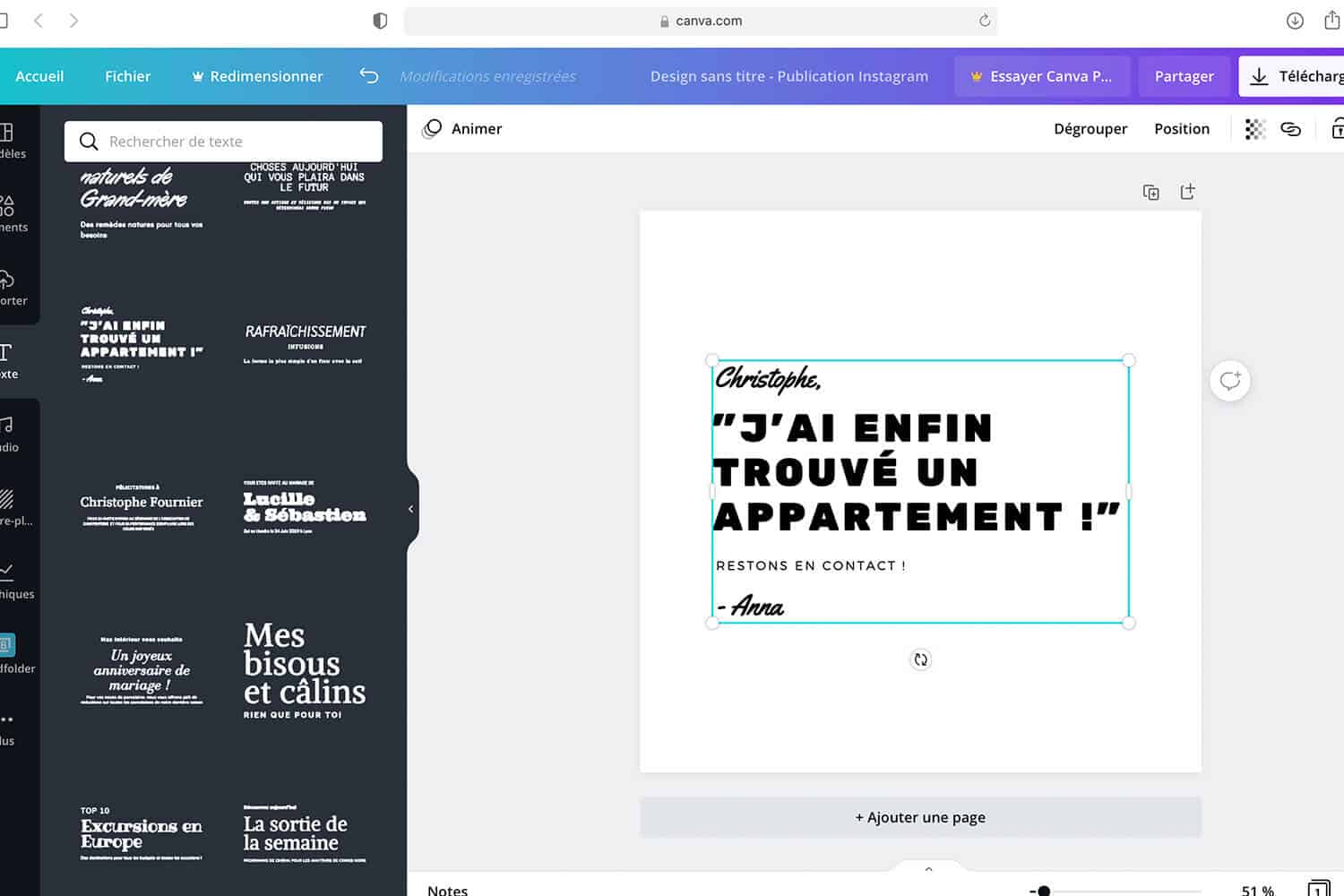
Canva propose une large gamme de styles de texte prédéfinis qui peuvent vous aider à créer des designs professionnels et cohérents. Ces styles incluent des combinaisons de polices, de tailles, de couleurs et d’effets qui ont été soigneusement sélectionnées pour créer un impact visuel optimal.
Pour appliquer un style de texte prédéfini, sélectionnez simplement le texte que vous souhaitez modifier, puis cliquez sur l’onglet “Texte” dans la barre d’outils supérieure. Dans la section “Styles de texte”, vous trouverez une variété de styles prédéfinis que vous pouvez parcourir et appliquer à votre texte.
Avantages et inconvénients de l’utilisation des styles de texte prédéfinis
L’utilisation des styles de texte prédéfinis présente plusieurs avantages:
- Gain de temps :Les styles de texte prédéfinis vous permettent de gagner du temps en vous évitant de formater manuellement votre texte.
- Cohérence :Les styles de texte prédéfinis vous aident à maintenir la cohérence dans l’ensemble de votre conception, ce qui donne un aspect professionnel et soigné.
- Facilité d’utilisation :Les styles de texte prédéfinis sont faciles à utiliser, même pour les débutants.
Cependant, il existe également quelques inconvénients à utiliser les styles de texte prédéfinis:
- Limites créatives :Les styles de texte prédéfinis peuvent limiter votre créativité, car ils ne vous permettent pas de personnaliser entièrement votre texte.
- Difficulté à modifier :Une fois qu’un style de texte prédéfini a été appliqué, il peut être difficile de modifier individuellement les éléments de formatage tels que la police ou la taille.
Dans l’ensemble, les styles de texte prédéfinis peuvent être un outil précieux pour créer des designs professionnels et cohérents. Cependant, il est important d’être conscient de leurs avantages et inconvénients avant de les utiliser.
Créer des effets de texte dans Canva
Canva propose une gamme d’effets de texte qui peuvent ajouter du style et de l’impact à vos designs. Voici comment les utiliser :
Texte courbé
L’outil Texte courbé vous permet de créer du texte incurvé ou circulaire. Sélectionnez votre texte, puis cliquez sur l’icône “Texte courbé” dans la barre d’outils supérieure. Utilisez le curseur pour ajuster la courbure du texte.
Texte ombré, Comment Ajouter Du Texte Sur Canva
L’effet Texte ombré ajoute une ombre au texte, ce qui lui donne de la profondeur et de la dimension. Sélectionnez votre texte, puis cliquez sur l’icône “Texte ombré” dans la barre d’outils supérieure. Utilisez les curseurs pour ajuster la couleur, l’opacité et le décalage de l’ombre.
Texte dégradé
L’effet Texte dégradé crée un dégradé de couleurs dans le texte. Sélectionnez votre texte, puis cliquez sur l’icône “Texte dégradé” dans la barre d’outils supérieure. Utilisez les curseurs pour ajuster les couleurs et l’orientation du dégradé.
Intégrer du texte à partir d’autres sources

Canva permet d’importer du texte à partir de fichiers externes ou de sites Web, ce qui peut être utile pour ajouter du contenu existant ou collaborer avec d’autres.
Pour importer du texte, cliquez sur l’onglet “Texte” dans la barre latérale gauche et sélectionnez “Importer du texte”. Vous pouvez choisir d’importer depuis votre ordinateur, Google Drive, Dropbox ou une URL.
Options de mise en forme et de personnalisation
Une fois le texte importé, vous pouvez le mettre en forme et le personnaliser comme n’importe quel autre texte dans Canva.
- Police et taille :Choisissez parmi une large gamme de polices et ajustez la taille du texte.
- Couleur et style :Modifiez la couleur du texte et appliquez des styles tels que gras, italique ou souligné.
- Alignement et espacement :Ajustez l’alignement du texte (gauche, centre, droite) et l’espacement entre les lignes et les caractères.
- Listes et puces :Créez des listes ordonnées ou non ordonnées pour organiser votre texte.
- Effets de texte :Appliquez des effets de texte tels que l’ombre portée, le contour ou la déformation pour mettre en valeur le texte.
Maîtriser l’ajout de texte sur Canva vous permet d’améliorer considérablement l’attrait visuel et la clarté de vos designs. En suivant les étapes décrites dans ce guide, vous pouvez ajouter du texte, le personnaliser et créer des effets de texte époustouflants pour captiver votre public et transmettre efficacement votre message.


